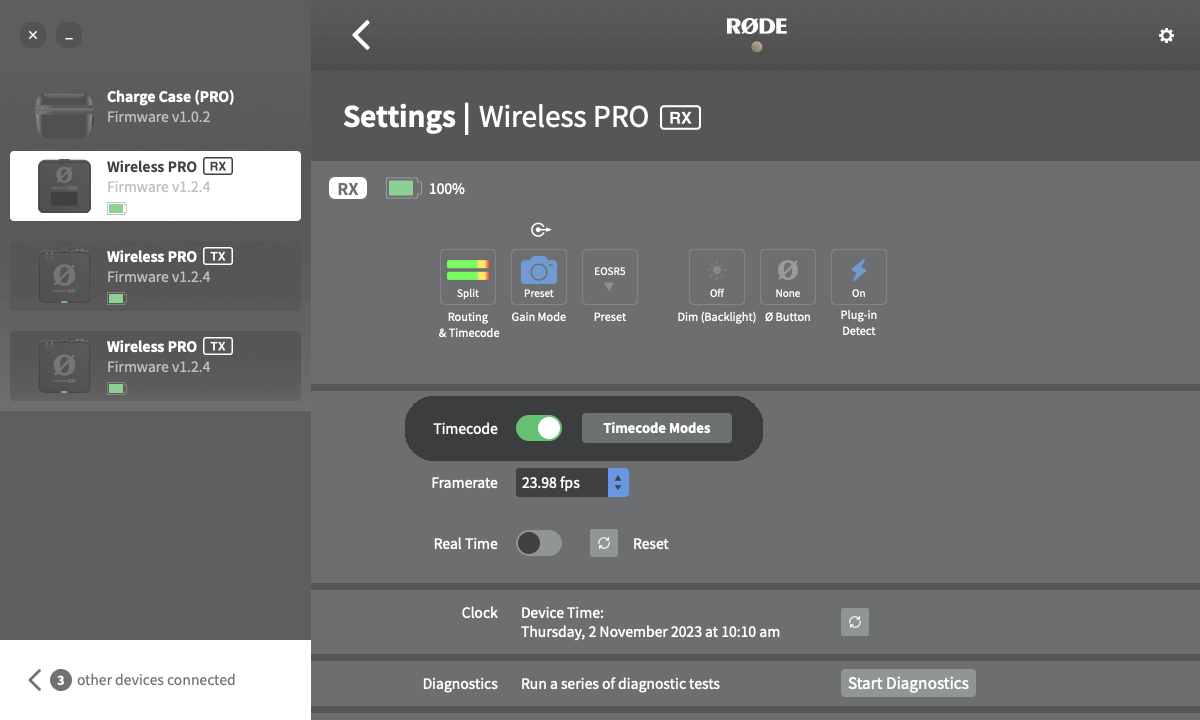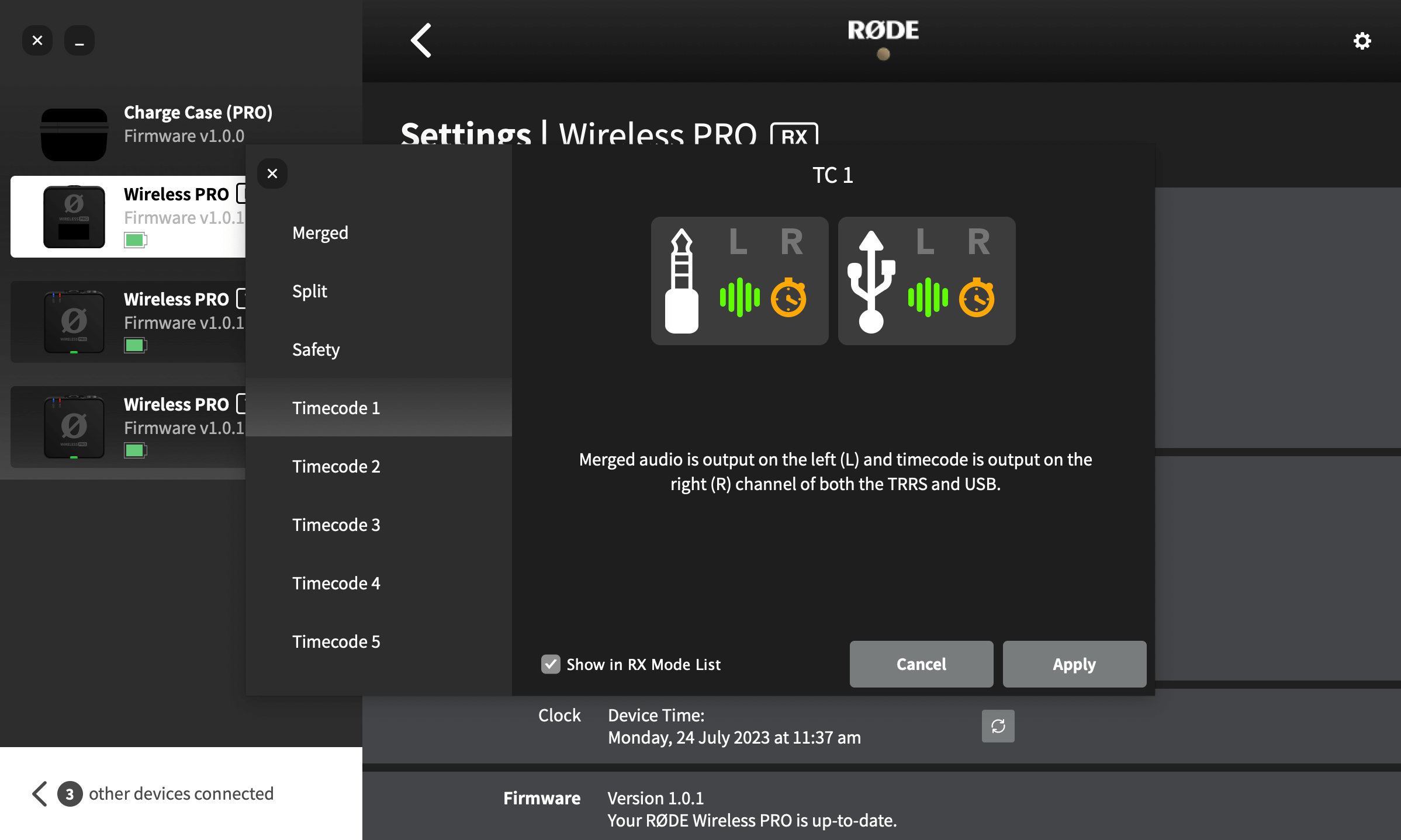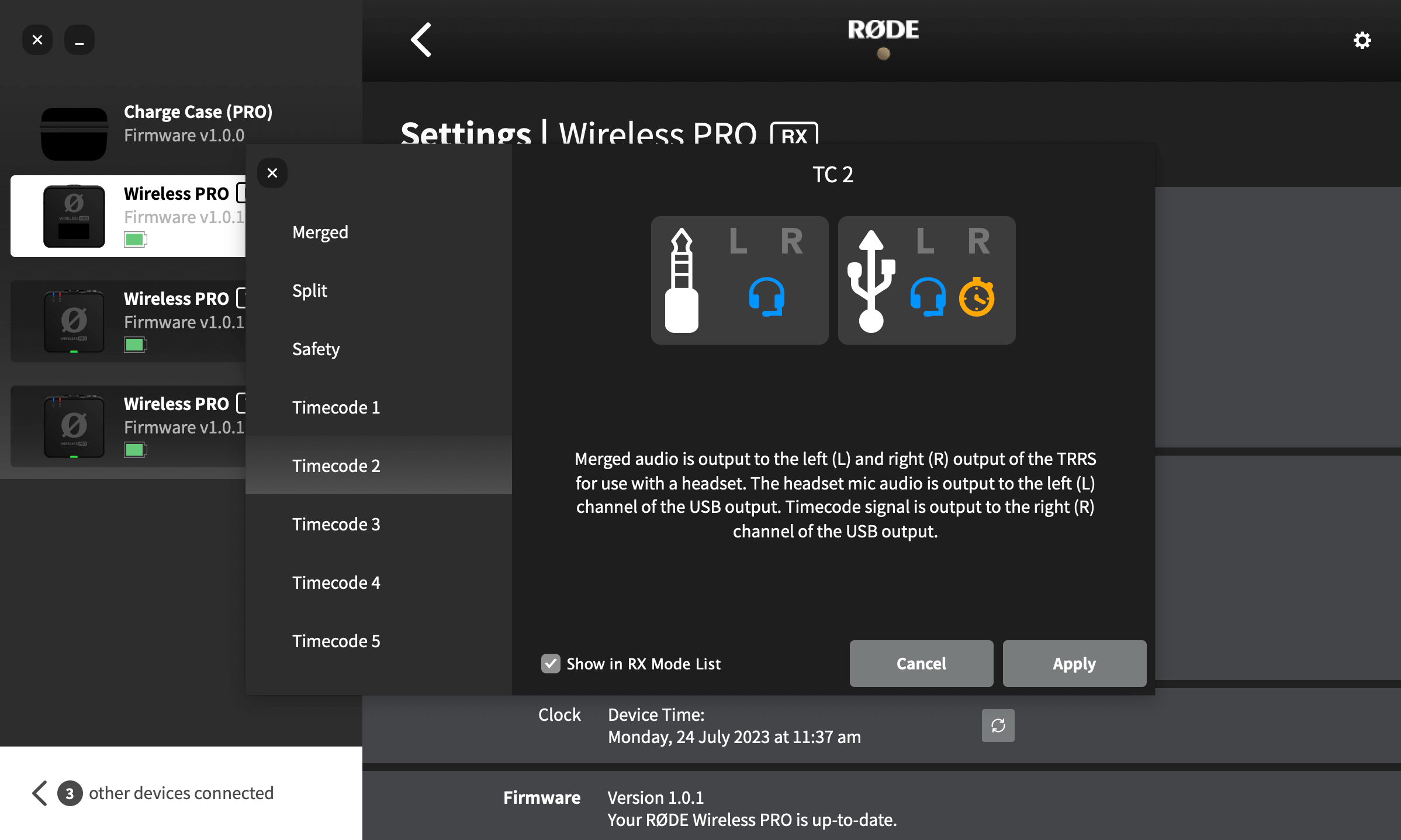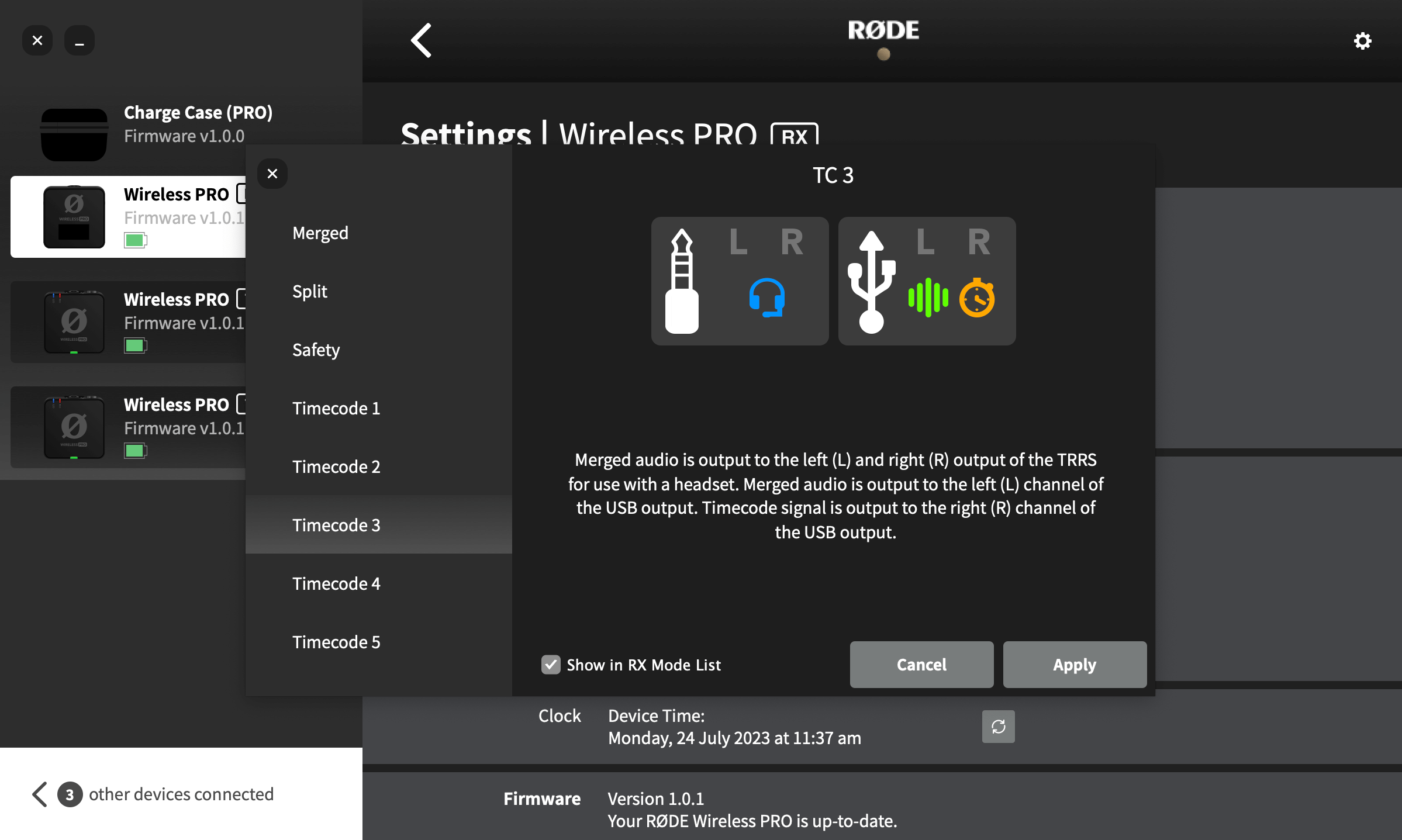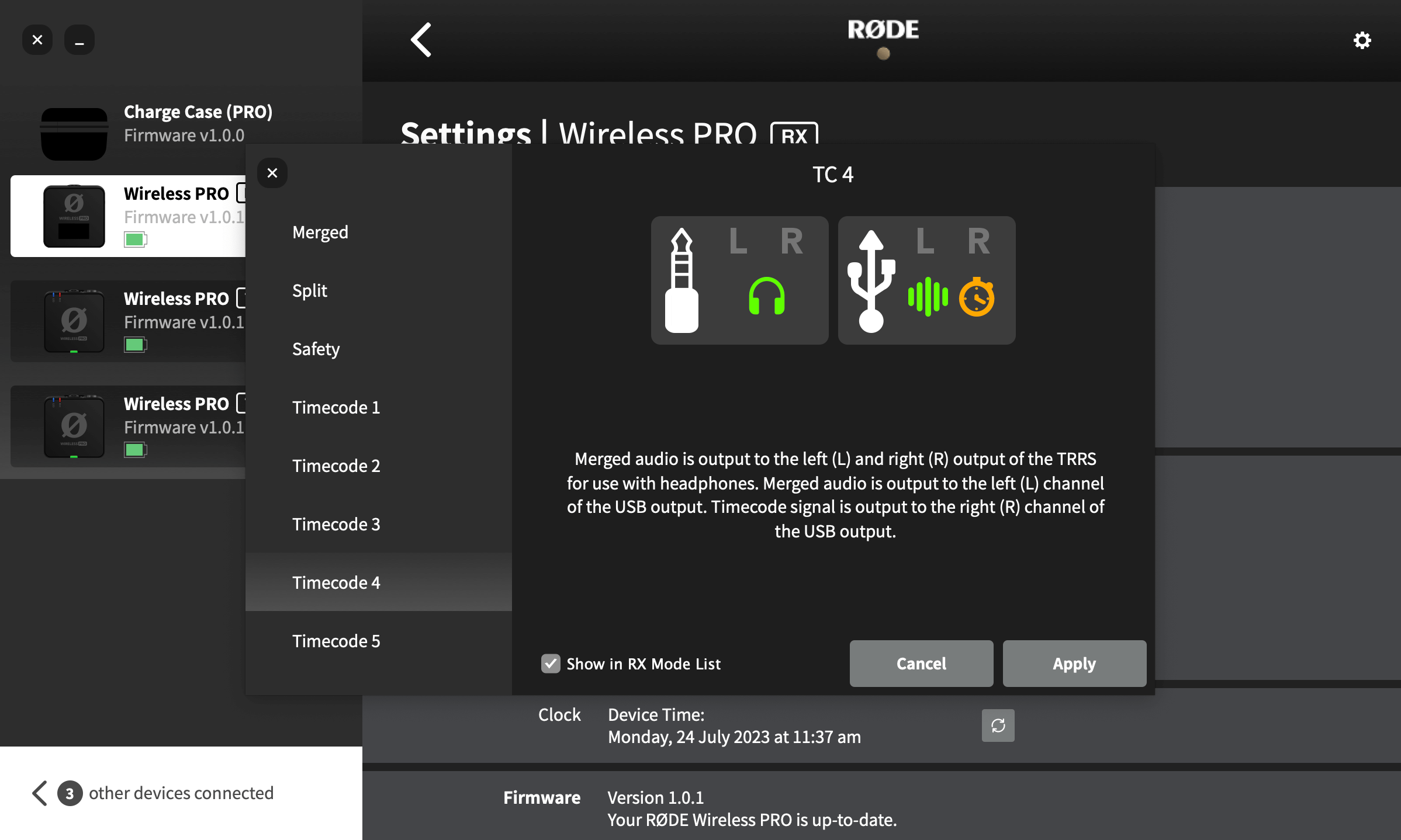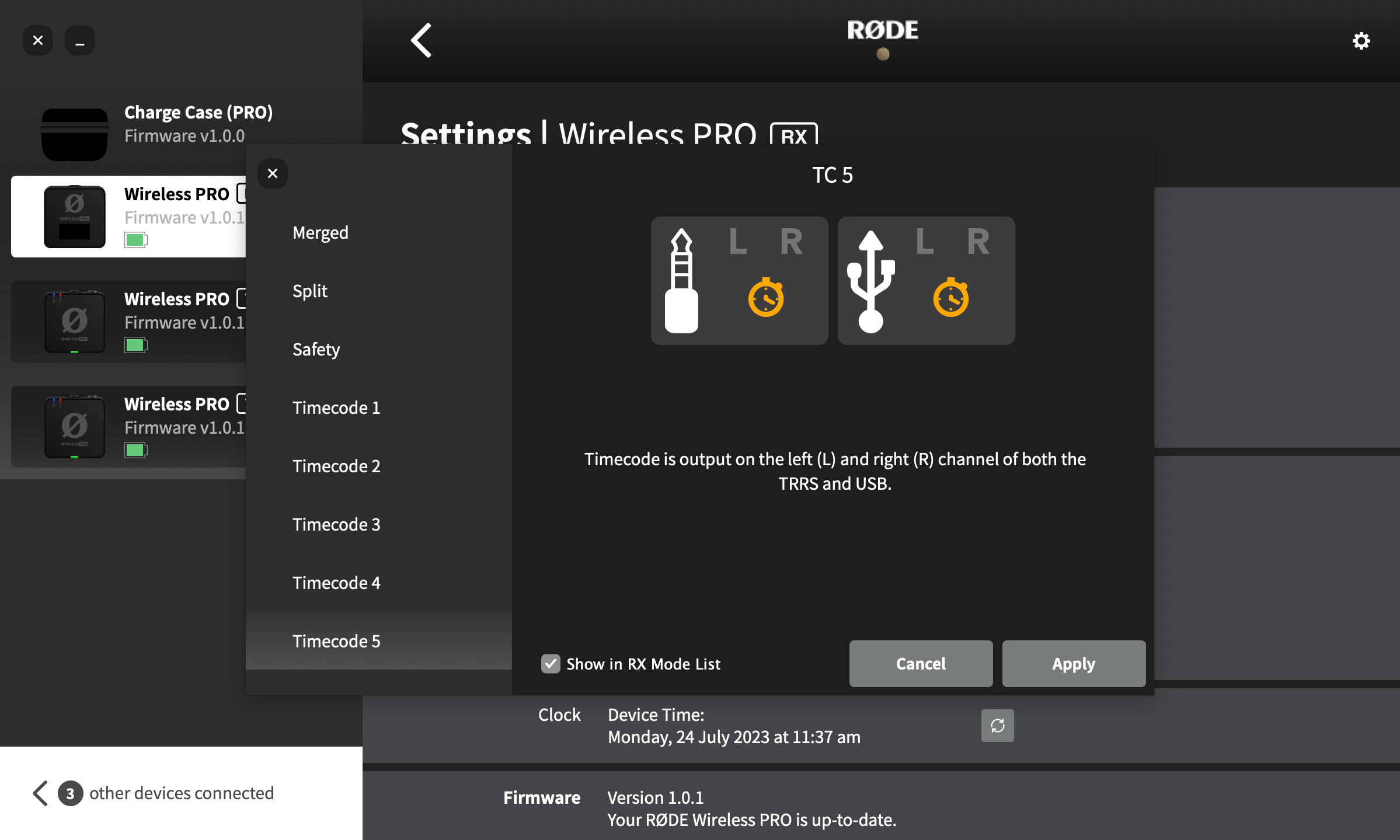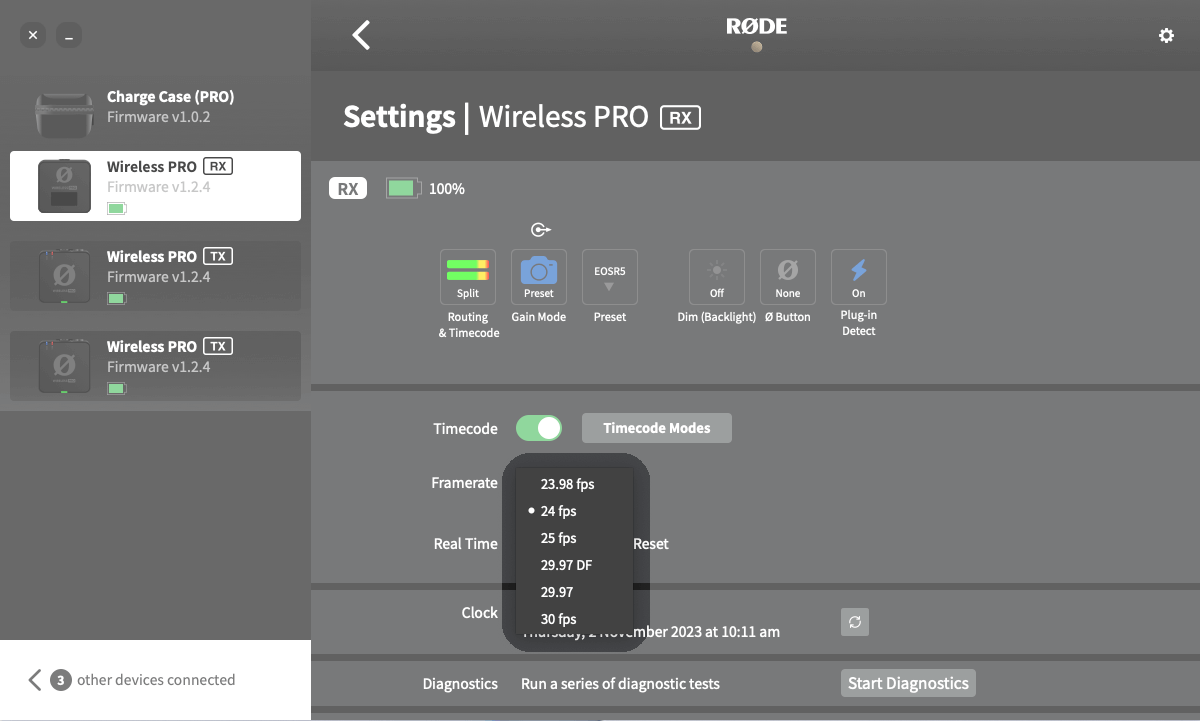Connexion de votre Wireless PRO à un appareil qui accepte Timecode
Si votre caméra accepte le timecode, elle pourra interpréter le signal de timecode envoyé par le Wireless PRO et insérer cette information dans vos enregistrements en tant que métadonnées. Pour ces caméras, utilisez le Mode 5 de Timecode pour garantir que le signal de timecode est transmis de manière claire et forte.
Beaucoup de ces caméras disposent de ports dédiés au timecode, auquel cas vous devrez utiliser un adaptateur pour connecter la sortie 3,5 mm de votre récepteur Wireless PRO au format propriétaire utilisé par votre caméra. Assurez-vous d'utiliser un adaptateur de haute qualité pour éviter les problèmes.
Si votre caméra ne reconnaît pas le signal de timecode qui lui est envoyé, assurez-vous que votre Wireless PRO utilise le dernier firmware et est réglé sur le Mode 5 de Timecode, et essayez d'augmenter le niveau de gain de sortie sur le récepteur.
Nous avons créé des guides pas à pas (liens ci-dessous) pour un certain nombre de caméras et appareils populaires qui acceptent le timecode nativement. Toute caméra ou appareil qui accepte le format standard SMPTE fonctionnera avec le Wireless PRO :